المقدمة
يوضح هذا المستند كيفية تثبيت عميل AppDynamics Apache Web Server على نظام Red Hat Enterprise Linux باستخدام نموذج تطبيق.
المتطلبات الأساسية
المتطلبات
-
خادم Apache HTTP (HTTPD) قيد التشغيل أو خدمة Apache في حاويات على RHEL
-
الوصول الجذر أو الفرعي للتثبيت والتكوين
-
وحدة تحكم AppDynamics (SAAs أو On-Prem)
-
بيانات اعتماد الوصول (اسم الحساب ومفتاح الوصول ومضيف وحدة التحكم)
المكونات المستخدمة
-
نظام التشغيل: نظام التشغيل RHEL 8.x
-
خادم Http من Apache: 2.4
-
عميل AppDynamics Apache: 24.x (نظام التشغيل Linux إصدار 64 بت)
-
الأدوات الاختيارية: برامج Docker و bash النصية للأتمتة
تم إنشاء المعلومات الواردة في هذا المستند من الأجهزة الموجودة في بيئة معملية خاصة. بدأت جميع الأجهزة المُستخدمة في هذا المستند بتكوين ممسوح (افتراضي). إذا كانت شبكتك قيد التشغيل، فتأكد من فهمك للتأثير المحتمل لأي أمر.
معلومات أساسية
يتيح "عامل AppDynamics Apache" إمكانية الرؤية في طلبات HTTP الواردة ونشر رؤوس إرتباط المعاملات إلى طبقات خلفية مثل عملاء Java أو Node.js. ويعد هذا الإعداد مفيدا بشكل خاص لمراقبة إمكانية تعقب المعاملات بالكامل في البنى الموزعة.
التكوين
الخطوة 1: تثبيت الوكيل
- قم بزيارة تنزيلات AppDynamics.
- أختر وكيل خادم الويب لنظام التشغيل Linux إصدار 64 بت.
- قم بتنزيل أرشيف .tgz إلى الخادم الهدف أو سياق بناء Docker.
الخطوة 2: تضمين التكوين في Apache

تلميح: تأكد من تغيير تفاصيل قصاصة الرمز بالقيم الصحيحة.
# Loading AppD agent SDK
LoadFile /opt/appdynamics-sdk-native/sdk_lib/lib/libzmq.so.5
LoadFile /opt/appdynamics-sdk-native/sdk_lib/lib/libappdynamics_native_sdk.so
# Loading the AppD agent shared library for Apache 2.4
LoadModule appdynamics_module /opt/appdynamics-sdk-native/WebServerAgent/Apache/libmod_appdynamics.so
# Set agent settings here
# Hostname or IP of the AppD controller (using provided controller)
AppDynamicsControllerHost "XXXX"
# AppD account name
AppDynamicsAccountName "XXXX"
# AppD access key
AppDynamicsAccessKey "XXXX"
# Application name
AppDynamicsApplication "XXXX"
# Tier name
AppDynamicsTier "XXXX"
# Node name
AppDynamicsNode "XXXX"
# Enabling web server monitoring
AppDynamicsEnabled ON
# Port to connect with the controller
AppDynamicsControllerPort 443
# Setting SSL on
AppDynamicsControllerSSL ON
# Enabling auto-launch of the appD proxy
AppDynamicsLaunchProxy ON
ثم قم بتحديث التكوين الرئيسي ل Apache لتضمين هذا الملف:
echo "Include conf.d/appdynamics_agent.conf" >> /etc/httpd/conf/httpd.conf

تلميح: نموذج Dockerfile. ارجع إلى إرتباط Github لتطبيق العينة الكامل من المعلومات ذات الصلة. إذا كنت تستخدم أي إصدار آخر من عميل AppDynamics الخاص ب Apache، فيجب تعديل Dockerfile وفقا لذلك.
#Sample Dockerfile
# Start from the Red Hat Universal Base Image with Apache httpd 2.4
FROM --platform=linux/amd64 registry.access.redhat.com/ubi8/httpd-24
# installed required software
USER root
RUN dnf -y update
RUN dnf -y install tar wget nano net-tools procps
# (Optional) Copy your custom web content into the default document root.
COPY index.html /var/www/html/index.html
# Disable the SSL configuration for testing currently. Import the certificate if using SSL
#(rename it so it won't be loaded)
RUN mv /etc/httpd/conf.d/ssl.conf /etc/httpd/conf.d/ssl.conf.disabled
# Add ServerName directive to suppress the warning
RUN echo "ServerName localhost" >> /etc/httpd/conf/httpd.conf
# AppDynamics configuration
# Copying the custom config file for AppD agent
COPY ./appdynamics_agent.conf /etc/httpd/conf/appdynamics_agent.conf
# Expose HTTP port 8080
EXPOSE 8080
WORKDIR /appd
#Copy the agent files
COPY ./appdynamics-sdk-native-nativeWebServer-64bit-linux-24.11.0.2449.tgz ./
# Extracting the file downloaded
RUN tar -xzvf appdynamics*.tgz -C /opt
# Specifying the path for the required libraries
#ENV LD_LIBRARY_PATH="/opt/appdynamics-sdk-native/sdk_lib/lib/"
ENV LD_LIBRARY_PATH="/opt/appdynamics-sdk-native/sdk_lib/lib/:$LD_LIBRARY_PATH"
# Including the appdynamics config file into the original httpd configuration
RUN echo "Include /etc/httpd/conf/appdynamics_agent.conf" >> /etc/httpd/conf/httpd.conf
# Running apache agent installation script
RUN /opt/appdynamics-sdk-native/install.sh
# Running the httpd server in foreground
CMD ["/usr/sbin/httpd", "-DFOREGROUND"]
الخطوة 3: إعادة تشغيل HTTPD
في حالة تشغيل الخادم، قم بإعادة تشغيل عملية httpd، وفي حالة وجود Docker، يتم توخي الحذر من خلال بدء تشغيل الحاوية عند بدء تشغيل Apache مع الوكيل.
sudo systemctl restart httpd
التحقق من الصحة
الخطوة 1: بدء تشغيل التطبيق
الوصول إلى خادم Apache في مستعرض:
http://:80/
أو عبر Docker
http://localhost:8080/
الخطوة 2: الانتقال إلى لوحة معلومات AppDynamics
-
قم بتسجيل الدخول إلى وحدة تحكم AppDynamics.
-
انتقل إلى التطبيقات > Hello_World_Apache.
-
ابحث عن القياسات وخرائط التدفق في غضون 5 دقائق.
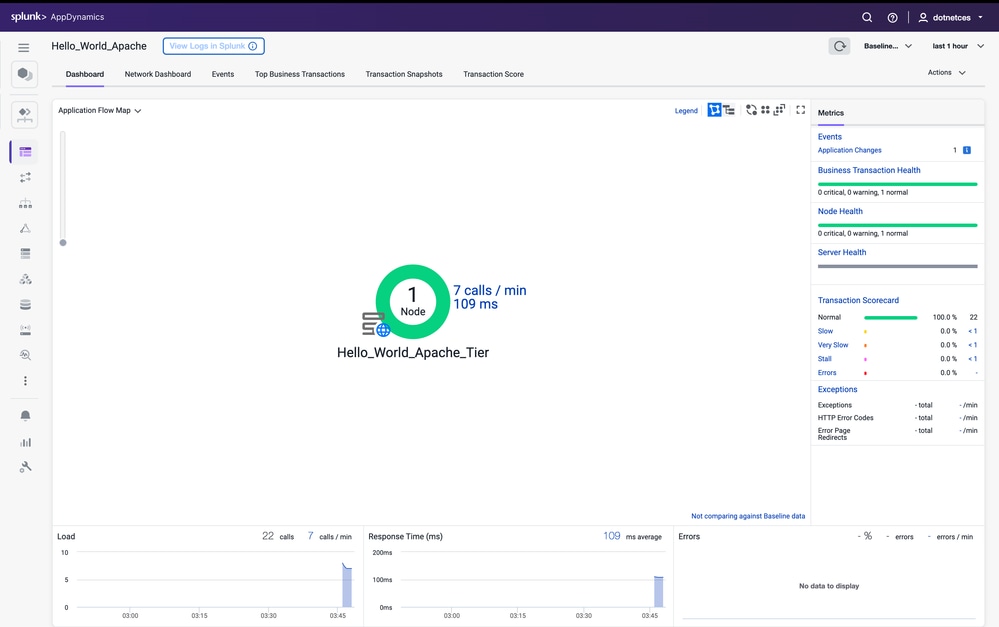
استكشاف الأخطاء وإصلاحها
|
مسألة
|
السبب المحتمل
|
قرار
|
|
فشل أباتشي في إعادة التشغيل
|
مسار غير صحيح إلى mod_appdynamics.so
|
التحقق من صحة مسار الملف والأذونات
|
|
لا توجد مقاييس في AppDynamics
|
تكوين وحدة التحكم غير صحيح
|
التحقق المزدوج من مفتاح الوصول، المضيف، اسم الحساب
|
|
سجلات الأباتشي لا تظهر نشاط العميل
|
الوحدة النمطية التي لا يتم تحميلها
|
تحقق من سجلات أخطاء httpd؛ التحقق من سطر LoadModule
|
|
لم يتم إنشاء السجلات
|
السجلات/ dir أو الأذونات مفقودة
|
فحص <agent_install_directory>/السجلات
|
معلومات ذات صلة
هل تحتاج إلى مزيد من المساعدة؟
إذا كان لديك سؤال أو واجهت مشاكل، يرجى إنشاء مخطط دعم بهذه التفاصيل:
- تفاصيل الخطأ أو لقطة الشاشة:قم بتوفير رسالة خطأ محددة أو لقطة شاشة للمشكلة.
- الأمر المستخدم: حدد الأمر المحدد الذي كنت تقوم بتشغيله عند حدوث المشكلة.
- سجلات عميل Apache: قم بتوفير سجلات العميل من <agent_install_directory>/log إذا تم إنشاؤها.